水星MW300R怎么设置限速_水星MW300R宽带分配设置
时间:2024/1/27作者:未知来源:争怎路由网人气:
- 水星路由器是一个路由器品牌,具有强大的功能,是CPU处理器网络专用处理器,属于广域网络WAN端口2,处理效能是联机数Sessions5,000。集有线无线于一体,符合802.11n(Draft 2.0)标准。采用MIMO技术,可提供更好的无线传输性能、稳定性和无线覆盖范围。
问:水星MW300R路由器如何设置限速?我的路由器是水星的MW300R,几个人一起使用的。由于其它用户经常下载文件,或者在线观看视频,导致我的网速非常慢;请问在水星MW300R路由器中,如何对宽带资源进行分配?
答:目前水星MW300R无线路由器,有V3、V4、V6、V9、V10、V11、V12、V15这么多版本
其中V3-V9版本的水星MW300R路由器,限制网速(分配宽带)设置方法一致。
而V10-V15版本的水星MW300R路由器,限制网速(分配宽带)设置方法一致。

水星MW300R路由器限速设置示意图 温馨提示:
水星系列的无线路由器,版本号可以在路由器底部的标签中查看到,标签上Ver:后面的就是版本号,如下图。
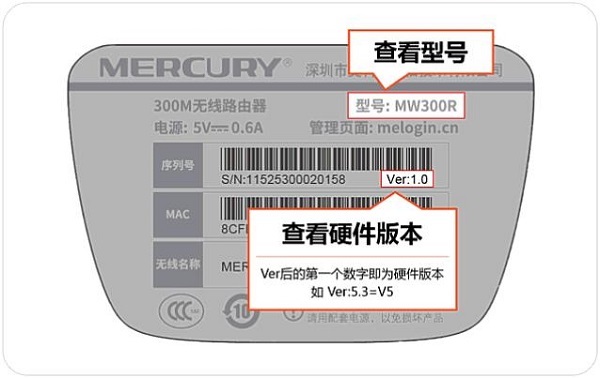
查看水星路由器版本号 一、V3-V9版本MW300R限速设置
1、划分宽带资源
在对V3-V9版本的MW300R路由器进行限速设置之前,请先弄清楚你的宽带大小?并对宽带资源进行合理大划分,下面进行距离说明:
用户线路为4M ADSL线路(上行带宽512Kbps,下行带宽4096Kbps),需要保证台式机游戏、视频,其他终端可以正常浏览网页、QQ等应用。结合用户需求与总带宽,分配规则如下:
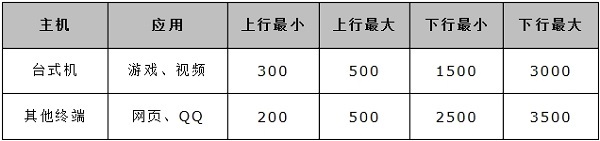
V3-V9版本MW300R路由器设置限速前,先确定宽带分配 重要说明:
(1)、上面表格中的数据,仅为例举所用。
(2)、用户的实际宽带大小,可能是8M、12M、50M的宽带,局域网也可能有5台、10台、20台主机等。
2、为台式机设置固定IP
根据第1步中的需求,台式电脑需要单独设置一个宽带值,所以这里需要给台式机设置一个固定IP地址(本例中将其设置为:192.168.1.10),后续在设置限速的时候,会用到。而其它设备的宽带资源大小都是一样的,所以IP地址就不用设置为固定值了。
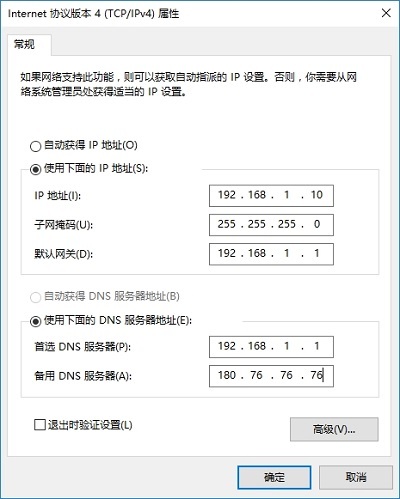
电脑设置固定IP地址 温馨提示:
如果不知道如何给电脑设置固定IP地址,可以参考教程:
电脑静态(固定)ip地址设置方法
3、设置限速
(1)、启用宽带控制
点击“IP宽带控制”——>勾选“开启IP宽带可能工作”选项——>设置“宽带线路”、“上行总宽带”、“下行总宽带”——>点击“保存”。
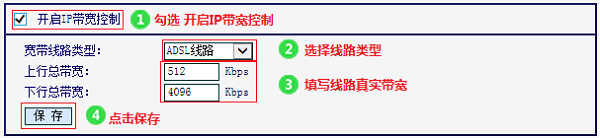
启用MW300R路由器中的“IP宽带控制功能” 温馨提示:
A、如果您的宽带为光纤或网线入户,选择其他线路。
B、“上行总宽带”、“下行总宽带”请根据自己的宽带大小来进行填写。本例中宽带为4M,所以“上行总宽带”填写:512Kbps、“下行总宽带”填写:4096Kbps
C、1M宽带,“上行总宽带”=64Kbps,“下行总宽带”=1024Kbps。请根据这个公式,换算后填写。
(2)、设置台式机限速
点击“增加新的条目”,按照图中指导添加控制台式机带宽的规则——>设置完成点击“保存”。
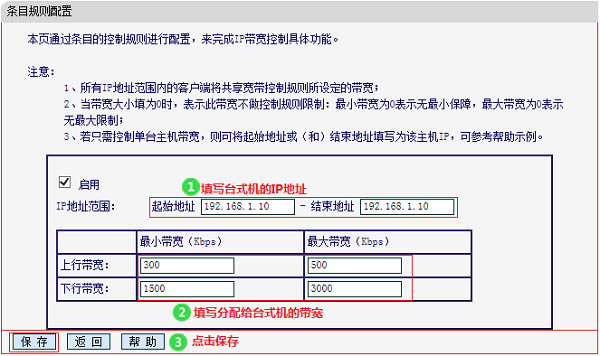
V3-V9版本MW300R路由器设置限速1 (3)、设置其它设备限速
点击“增加新的条目”——>“起始地址”和“结束地址”分别填写:192.168.1.100 和 192.168.1.199——>上行最小带宽为:200,最大带宽为:500——>设置下行带宽最小为:2500,最大带宽为:3500——>设置完成点击“保存”。
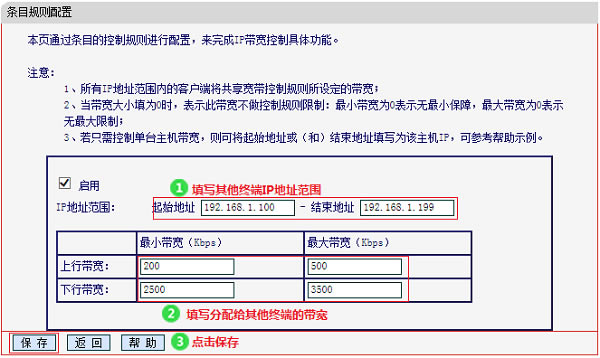
V3-V9版本MW300R路由器设置限速2 温馨提示:
DHCP地址池默认为192.168.1.100-199,其他终端均会从该地址池中获得IP地址。 所以上面“起始地址”和“结束地址”分别填写:192.168.1.100 和 192.168.1.199
二、V10-V15版本MW300R限速设置
1、找到被限速的设备
在V10-V15版本MW300R路由器的设置页面,点击“常用设置”——>“连接设备管理”——>“主人设备”,然后找到需要被限速的设备。
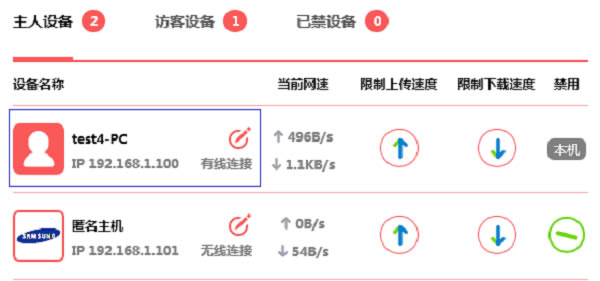
V10-V15版本MW300R路由器中,找到需要被限速的设备 温馨提示:
(1)、可以通过查看电脑的IP地址,来确定。
(2)、如果不知道如何查看电脑IP地址,可以参考下面的教程:
怎么查看电脑IP地址 如何查看电脑IP地址
2、设置限速
点击被限速设备后面的修改按钮,然后设置“限制上传速度”、“限制下载速度”即可。
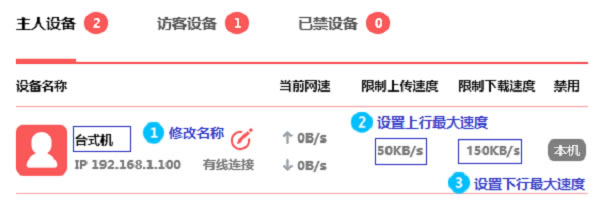
V10-V15版本MW300R路由器中设置限速
水星MW300R(V3-V9)路由器设置教程
水星MW300R(V10-V15)路由器设置教程 ?
水星MW300R管理员密码是多少???
水星MW300R怎么隐藏wifi信号
水星MW300R路由器更改密码教程
水星MW300R(V3-V9)路由器无线桥接设置方法
水星MW300R(V10-V15)路由器无线桥接设置方法
全新的路由器不仅让你更稳定快速地连接无线网络,更可以让家中的智能设备连接在一起。
关键词:水星MW300R如何设置限速_水星MW300R宽带分配设置